Vuzix Wrap 1200VR User Guide Benutzerhandbuch
Seite 13
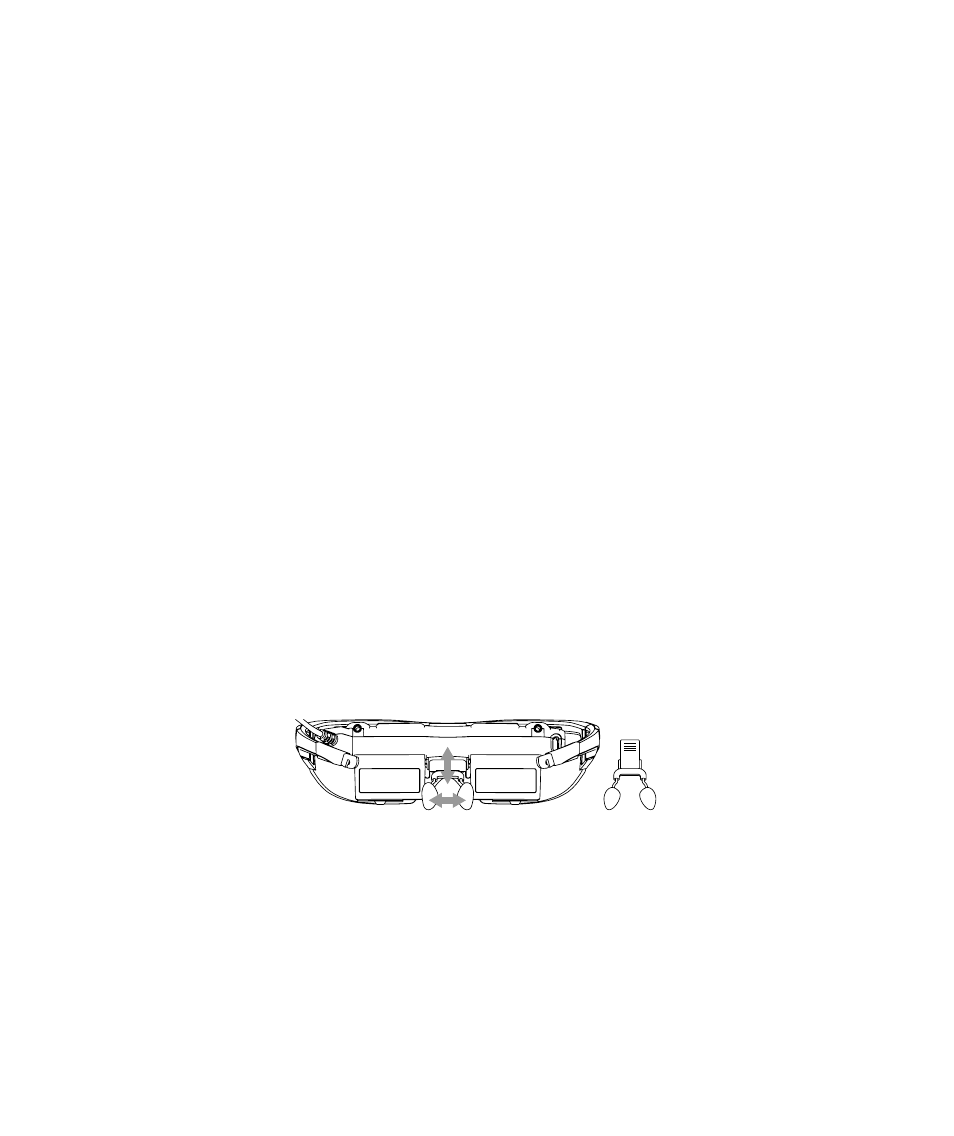
Wenn ein USB-Hub verwendet wird, muss dies ein Hub mit Stromversorgung sein. Wenn
ein USB-Verlängerungskabel verwendet wird, muss es sich dabei um ein USB 2.0-konformes
Kabel handeln.
Anzeigeeinstellungen des Computers konfigurieren.
Damit die Wrap Video-Brille Video anzeigen kann, muss der Computer mit den korrekten
Anzeigeeinstellungen konfiguriert sein. Das Video muss für zwei Monitore konfiguriert sein
(Desktop- oder Laptop-Monitor und Video-Brille), um denselben Videoinhalt mit einer
herkömmlichen unterstützten Auflösung anzeigen zu können. Wenn keine korrekte
Konfiguration vorliegt, wird nur ein blauer Bildschirm angezeigt.
Im Folgenden werden die Konfigurationsschritte unter Windows 7 beschrieben – für andere
Windows-Versionen müssen diese Schritte eventuell modifiziert werden.
Öffnen Sie die Windows-Systemsteuerung für die Bildschirmauflösung.
Wählen Sie aus der Drop-Liste „Mehrere Anzeigen:“ die Option „Diese Anzeigen
duplizieren“ aus.
Wählen Sie aus der Drop-Liste „Auflösung:“ die Option „1280x720“ aus.
Klicken Sie auf „Erweiterte Einstellungen“.
Wählen Sie die Registerkarte „Monitor“ aus.
Wählen Sie eine „Bildschirmaktualisierungsrate:“ von „60 Hertz“ aus.
Länge des Nasenstegs und Sitz der Nasenauflagefläche anpassen.
Passen Sie die Distanz des Nasenstegs und die Position der Nasenauflageflächen so
an, dass die Video-Brille bequem auf dem Gesicht aufsitzt und sich die Anzeigen direkt
vor den Augen befinden.
Bildschärfe für das linke und rechte Auge anpassen, falls erforderlich.
Die Video-Brillenserie Vuzix Wrap 1200 lässt sich über vielen Ausführungen von Brillen
tragen. Sie haben aber auch die Möglichkeit, die Bildschärfeeinstellungen für das linke und
rechte Auge von +2 bis -5 Dioptrien einzustellen.